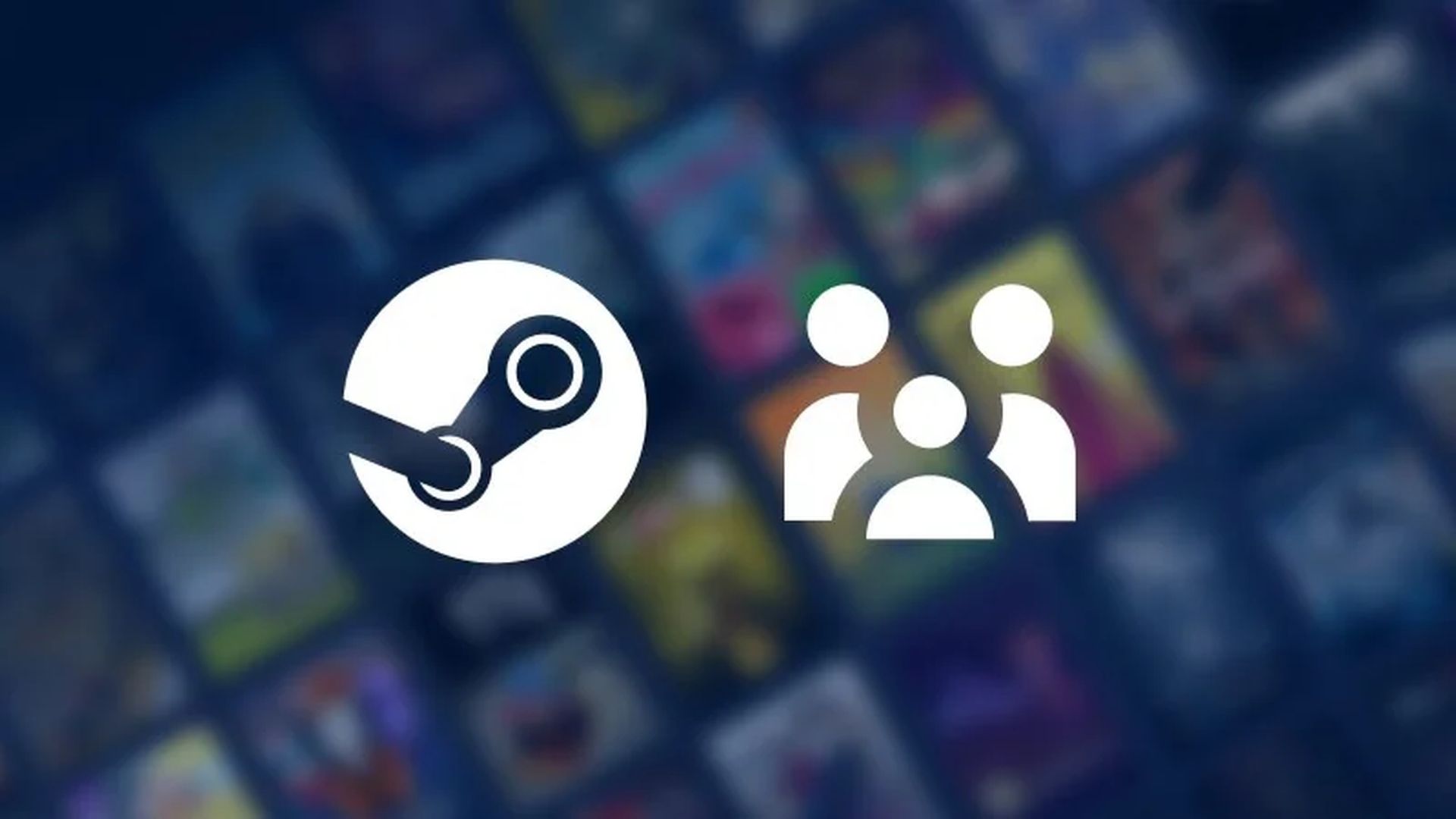Tolle Neuigkeiten für Gamer auf der ganzen Welt! Nach einem erfolgreichen Betatest Anfang des Jahres ist Steam Families nun offiziell live und bietet einen frischen und optimierten Ansatz für Familienspiele. Diese neue Funktion vereint die bisherigen Funktionen Family Sharing und Family View von Steam zu einem einzigen, zusammenhängenden System, das die Interaktion von Familien mit Spielen auf der Plattform verbessern soll. Lassen Sie es uns erkunden!
Was ist die Steam-Familienfunktion?
Steam Families ist eine neue Funktion, die es Familienmitgliedern erleichtert, Spiele auf Steam zu teilen und zu verwalten. Es kombiniert die alten Funktionen Family Sharing und Family View in einem einfachen System.
Wenn Sie einer Steam-Familie beitreten, erhalten Sie Zugriff auf Spiele anderer Familienmitglieder und diese können auf Spiele in Ihrer Bibliothek zugreifen. Diese neue gemeinsame Bibliothek wird in Ihrer Steam-Spieleliste angezeigt.
Eine der besten Funktionen ist, dass mehrere Familienmitglieder gleichzeitig Spiele aus der gemeinsamen Bibliothek spielen können. Wenn Sie mehrere Kopien eines Spiels haben, können verschiedene Familienmitglieder es gleichzeitig spielen. Auch wenn Spiele geteilt werden, behält jede Person ihre eigenen Speicherdateien, Erfolge und Spieleinstellungen. Das bedeutet, dass jeder sein eigenes, personalisiertes Erlebnis hat. Wenn Sie beispielsweise „Portal 2“ und „Half-Life“ besitzen, kann jedes Familienmitglied jedes der Spiele spielen. Wenn zwei Mitglieder gleichzeitig „Portal 2“ spielen möchten, müssen Sie eine zusätzliche Kopie kaufen. Nach dem Kauf können beide gleichzeitig spielen.
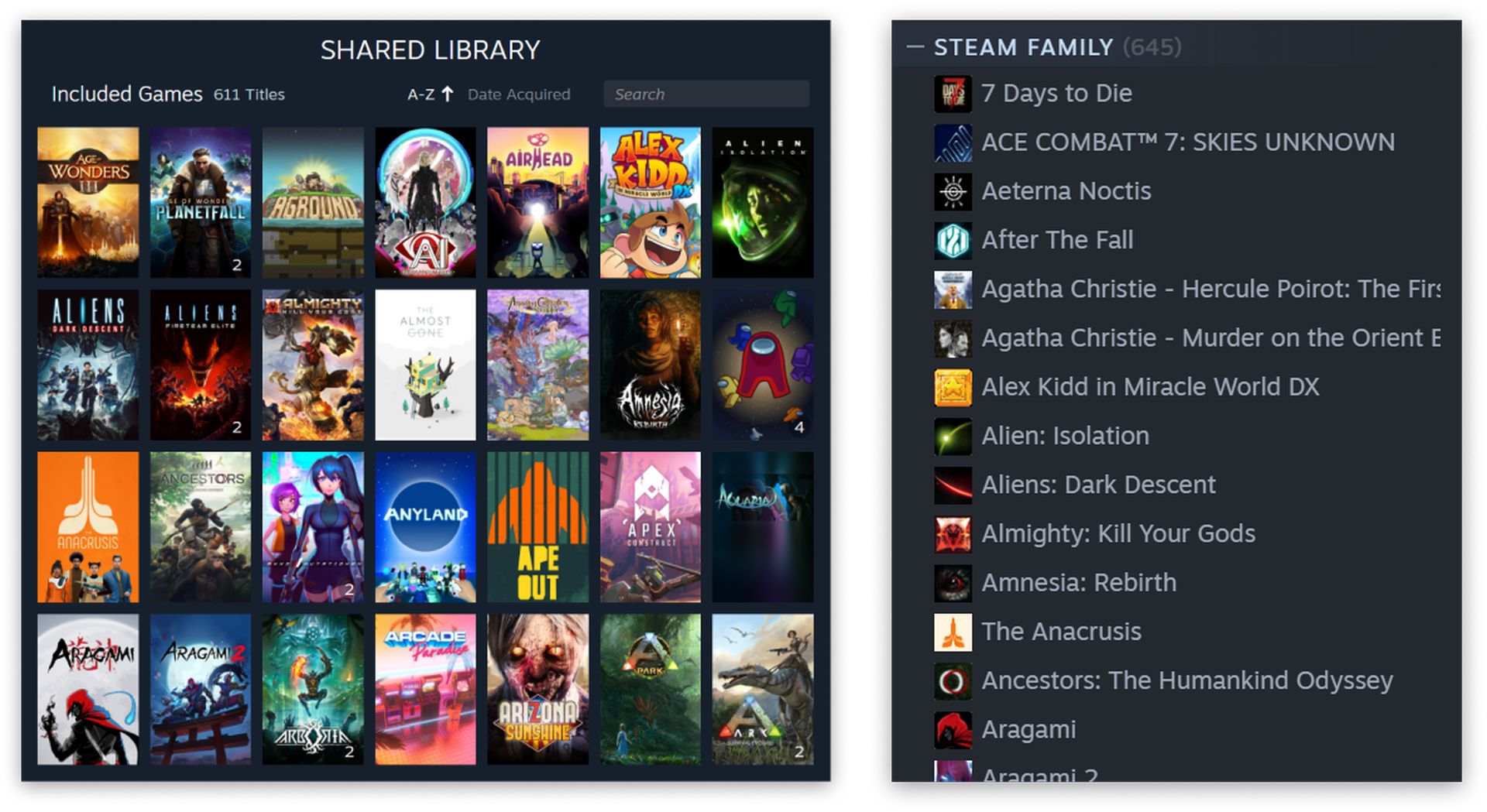
Spoiler-Alarm: Nicht alle Spiele können geteilt werden. Spieleentwickler können die Familienfreigabe deaktivieren. Sehen Sie sich die Liste der unterstützten Spiele von Steam an, um zu sehen, welche Sie teilen können.
Familienmitglieder haben zwei Rollen: Erwachsene oder Kinder. Erwachsene können die Familieneinstellungen verwalten, während für Kinder die Regeln der Erwachsenen gelten, wie zum Beispiel:
- Spielzugang: Entscheiden Sie, welche Spiele Kinder spielen dürfen.
- Zugriff beschränken: Beschränken Sie den Zugriff von Kindern auf den Steam Store, die Community oder den Freunde-Chat.
- Legen Sie Spielzeitlimits fest: Legen Sie fest, wie lange Kinder täglich oder wöchentlich spielen dürfen. Sie können Anfragen nach zusätzlicher Spielzeit auch genehmigen oder ablehnen.
- Aktivität überwachen: Sehen Sie, wie viel Zeit Kinder mit Spielen verbringen.
- Konten wiederherstellen: Helfen Sie Kindern, ihre Konten wiederherzustellen, wenn sie ihre Passwörter vergessen.
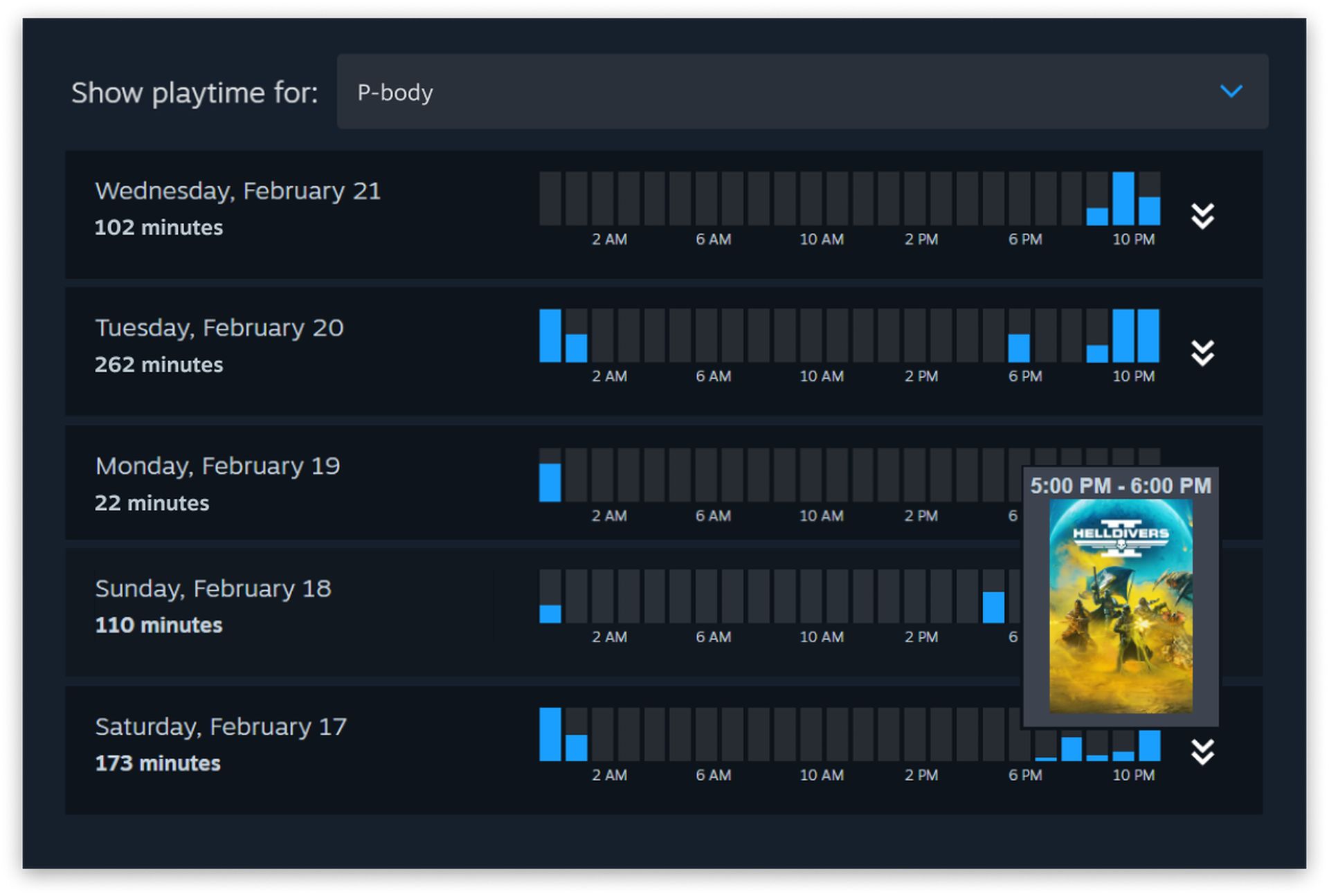
Kinder können jetzt Spiele direkt von erwachsenen Familienmitgliedern anfordern. Anstatt Spiele als Geschenke zu kaufen oder eine Kreditkarte zu verwenden, können Erwachsene die Spiele ganz einfach über ihr Mobilgerät oder per E-Mail genehmigen und bezahlen.
Einrichten Ihrer Steam-Familie
Das Einrichten Ihrer Steam-Familie ist ein unkomplizierter Vorgang. Hier finden Sie eine Schritt-für-Schritt-Anleitung für den Einstieg:
- Erstellen Sie Ihre Familiengruppe:
- Öffnen Sie Steam: Starten Sie den Steam-Client, die mobile App oder besuchen Sie die Website.
- Gehen Sie zu den Familieneinstellungen: Klicken Sie auf Ihren Benutzernamen, wählen Sie „Kontodetails“und dann „Freigabe der Familienmediathek verwalten“.
- Erstellen Sie eine Familiengruppe: Klicken „Eine Familiengruppe erstellen“ und laden Sie bis zu fünf Familienmitglieder ein, indem Sie ihre E-Mail-Adressen eingeben.
- Aktivieren Sie die Bibliotheksfreigabe:
- Freigabe autorisieren: Gehe zu „Freigabe der Familienmediathek verwalten“aktivieren Sie die Kontrollkästchen neben den Familienmitgliedern, mit denen Sie Ihre Bibliothek teilen möchten.
- Einrichtung der Familienmitglieder: Jedes Mitglied meldet sich bei Steam an und autorisiert seinen Computer für den Zugriff auf gemeinsam genutzte Spiele.
- Richten Sie die Kindersicherung ein:
- Zugriffskontrollen: Klicken Sie auf Ihren Benutzernamen, wählen Sie „Kontodetails“Dann „Familienansicht“.
- Einstellungen konfigurieren: Legen Sie den Inhaltszugriff und die Spielzeitlimits fest und verwalten Sie andere Steuerelemente.
- Mitglieder verwalten:
- Mitglieder hinzufügen oder entfernen: Verwenden „Freigabe der Familienmediathek verwalten“ um Mitglieder hinzuzufügen oder zu entfernen.
- Eine Familie verlassen: Um das Menü zu verlassen, gehen Sie zu „Freigabe der Familienmediathek verwalten“ und klicken Sie auf „Familie verlassen“. Sie müssen ein Jahr warten, bevor Sie einer Familiengruppe beitreten oder eine neue erstellen können.
- Einstellungen überprüfen: Überprüfen und aktualisieren Sie regelmäßig den Zugriff und die Kontrollen, um sie an die Bedürfnisse Ihrer Familie anzupassen.
Bildnachweis: Dampf
Source: Eine Bibliothek, viele Spieler: Tauchen Sie ein in die neuen Funktionen von Steam Families